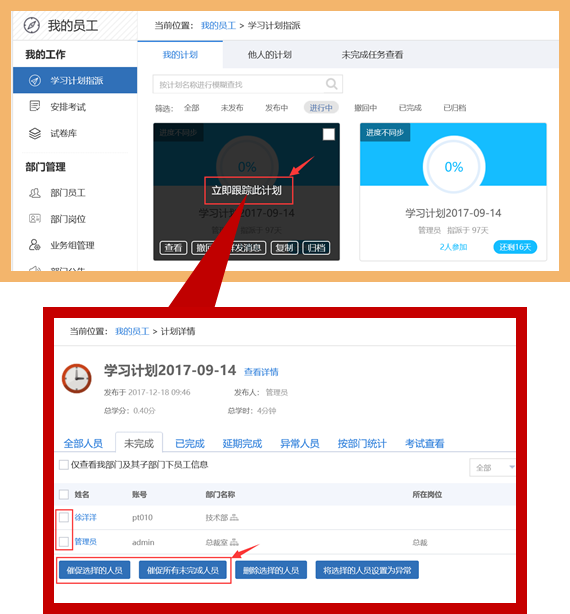学习计划指派
1.Q:如何创建一个学习计划?
A:进入我的员工—学习计划指派—创建学习计划:依次输入学习计划的基本信息(包括名称、完成时间等)—添加学习阶段及学习知识—添加人员—设置学习计划的学分配置,确定后无误后发布即可。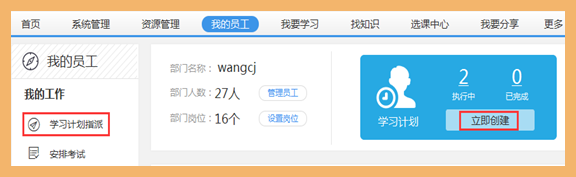
2.Q:我如何创建一个针对新员工的学习计划,新员工一登录就可以看到这个学习计划,而不需要我每来一个新员工就要往学习计划里再添加员工账号?
A:进入我的员工—学习计划指派—创建学习计划:依次输入学习计划的基本信息(包括名称、完成时间等),在设置基本信息时,可以勾选将该学习计划“设为默认学习计划”,然后依次添加学习阶段及学习知识—添加人员—设置学习计划的学分配置,确定后无误后发布即可。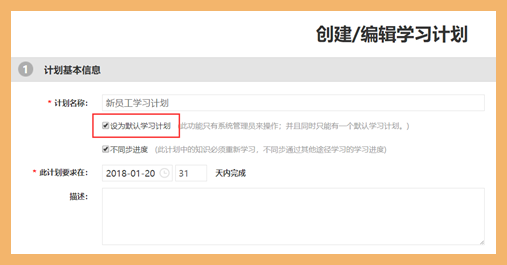
注意:
①只有系统管理员来操作;并且同时只能有一个默认学习计划;
②默认学习计划会自动推送到之后创建的账号中去,之前的账号则不会收到此计划。
3.Q:学习计划里的知识需要按照特定的顺序进行学习,应该如何设置?
A:在创建学习计划时,在指定学习内容阶段,知识间可以先通过“上移”或者“下移”调整顺序,调整好后,可以勾选“此阶段的知识按现有顺序进行学习,不可跳过。 ”,勾选此项后学员必须100%完成上一个知识的学习才能学习下一个知识。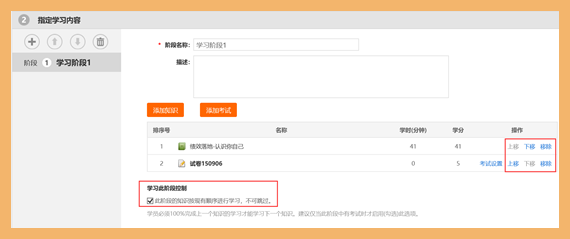
建议仅当此阶段中有考试时才启用(勾选)此选项。
学习计划维护
1.Q:学习计划发布后,我发现我还需要在学习计划里面增减内容,我该如何操作?
A:学习计划发布后,如需修改学习计划,可以通过两种方式进行:
进入我的员工—学习计划指派:
①撤回学习计划:将鼠标移至需要修改的学习计划上,点击”撤回”,学习计划撤回后,可以再对此学习计划进行编辑,确认无误后,进行发布即可。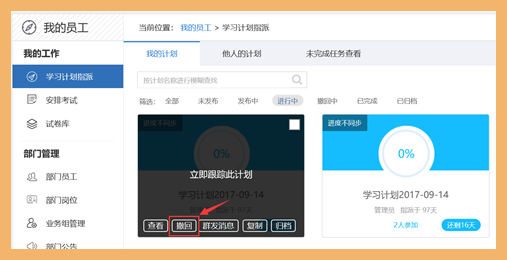
注意:学习计划撤回后,所有学习计划中的参与人员都将看不到此计划;如之前已通过学习此计划而产生了学习历史,则这些学习历史将清空(已获得的学分不受影响)。
②修改学习计划:将鼠标移至需要修改的学习计划上,点击”查看”,在学习计划查看页面的右上角,有一个“修改学习计划”按钮,点击此按钮确定修改计划即可。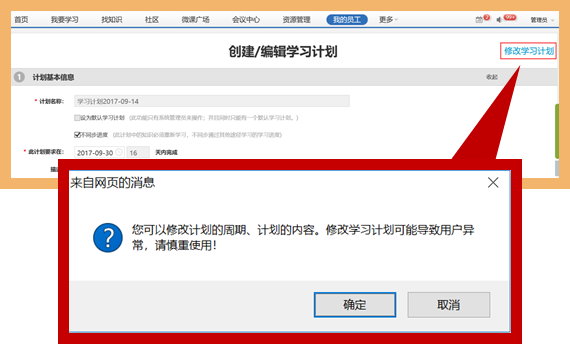
修改学习计划可以修改计划周期和学习内容。
注意:修改学习计划可能会导致用户异常,请谨慎使用。
2.Q:学习计划归档后,学员还可以看到这个计划吗?还可以学习吗?
A:学习计划归档后,学员是可以看到这个计划的,也可以正常继续学习。
3.Q:学习计划发布后,可以增补人员吗?
A:学习计划发布后,可以增补人员。
进入我的员工—学习计划指派,将鼠标移至需要修改的学习计划上,点击“立即跟踪此计划”,在计划详情页面点击“增补人员”即可。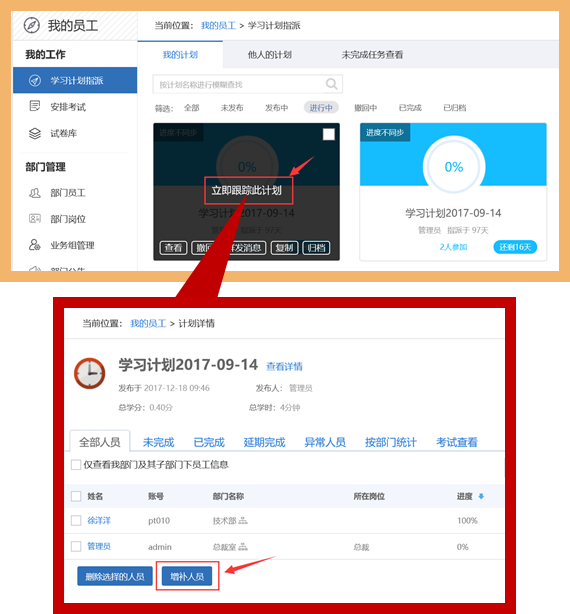
学习计划跟踪
1.Q:如何查看学员在学习计划中的学习进度?
A:进入我的员工—学习计划指派,将鼠标移至需要发送催促消息的学习计划上,点击“立即跟踪此计划”,在计划详情页面可以查看到各个学员的学习进度等信息。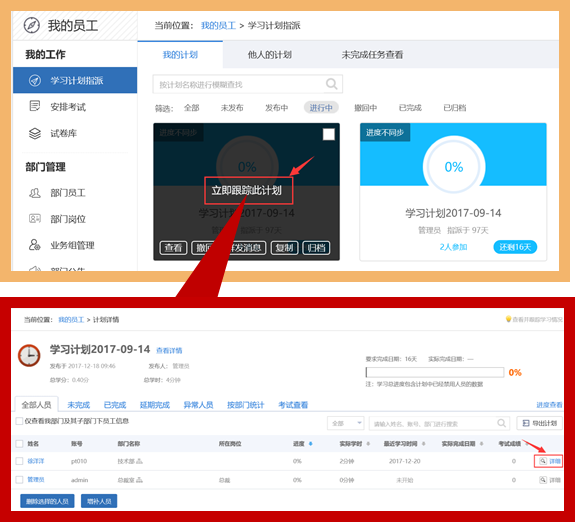
如果想查看某个员工的详细学习进度,可以点击员工数据后的“详细”按钮,在跳转页面查看员工的详细记录。
注意:如是未开始学习的员工数据,“详细”按钮是灰色的。
2.Q:已经发布的学习任务,如何对未按时完成的员工进行催促?
A:进入我的员工—学习计划指派,将鼠标移至需要发送催促消息的学习计划上,点击“立即跟踪此计划”,进入“未完成”页卡,可选择相应的员工账号,点击“催促选择的人员”或者直接点击”催促所有未完成人员”即可。